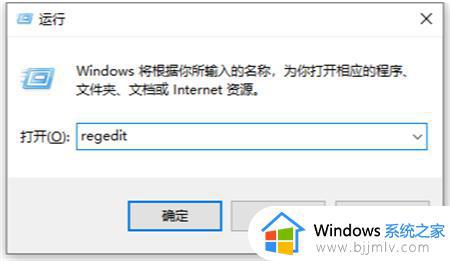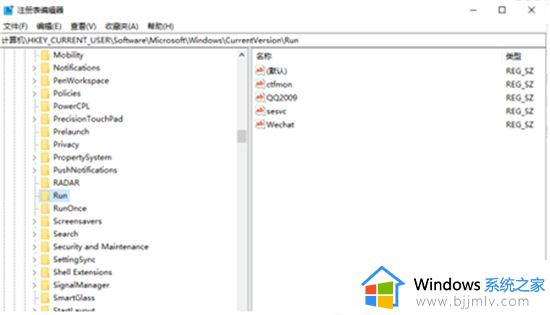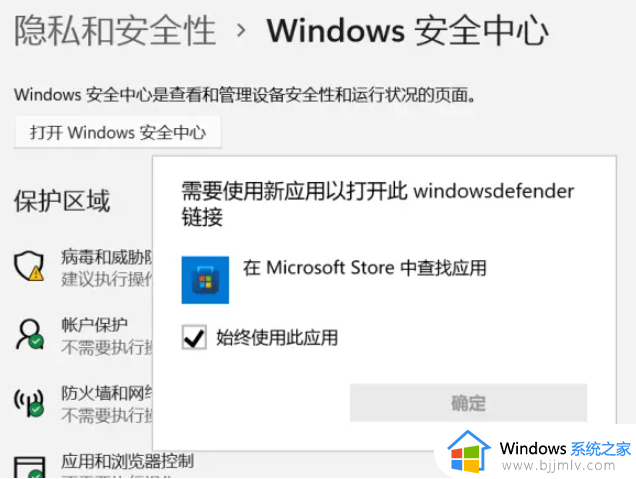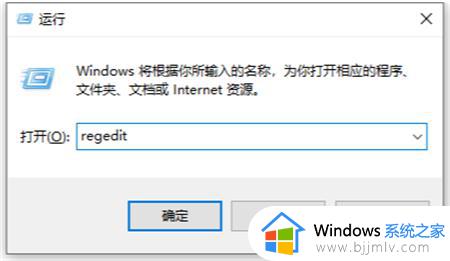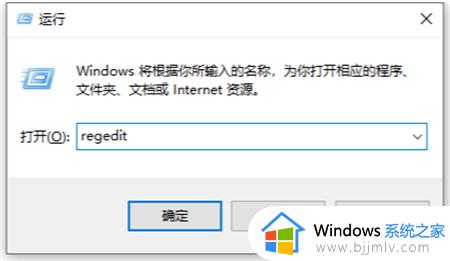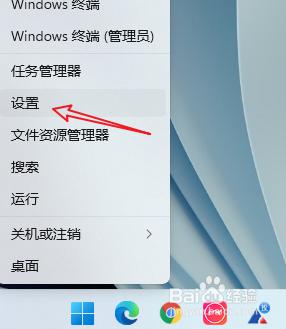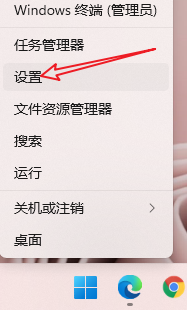win11找不到安全中心怎么办 win11安全中心找不到如何解决
在我们的win11操作系统中都是有内置一款防护软件的,这样可以更好的保护我们的电脑安全,但是最近有小伙伴却反馈说自己的win11操作系统找不到安全中心了,对此我们应该怎么办呢,接下来小编就带着大家一起来看看win11安全中心找不到如何解决,快来学习一下吧。
具体方法:
1、同时按下win+r快捷键打开运行菜单,然后在运行框中输入regedit回车确定。
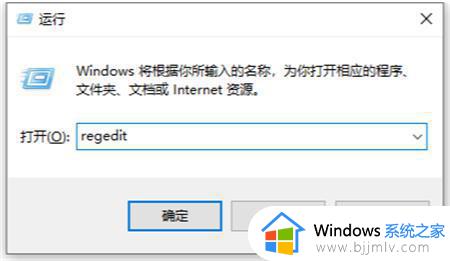
2、然后在打开的注册表编辑器窗口中定位到计算机HKEY_CURRENT_USERSoftwareMicrosoftWindowsCurrentVersionRun。
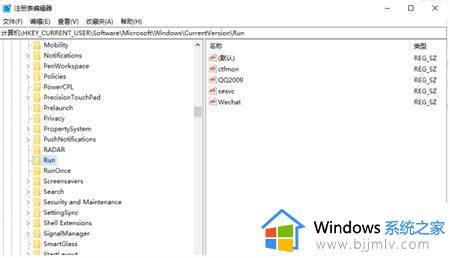
3、接着在右侧的空白位置点击右键,依次点击“新建/字符串值”菜单项打开。
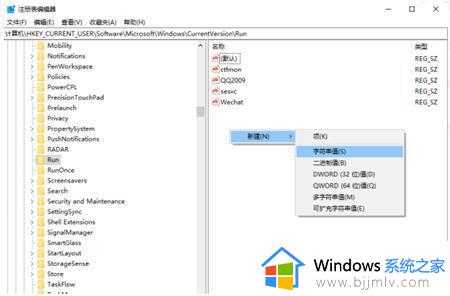
4、把刚刚新建的字符串值重命名为Windows Defender。
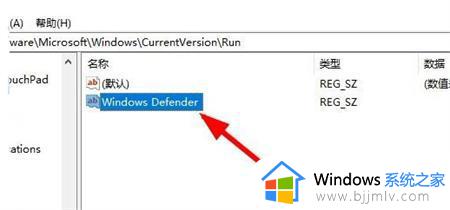
5、双击后打开该字符串的编辑窗口,在窗口中把数值数据修改为"%ProgramFiles%Windows DefenderMSASCui.exe"-runkey,最后点击确定按钮。重新启动计算机后,可以发现Windows Defender的图标已显示出来了。
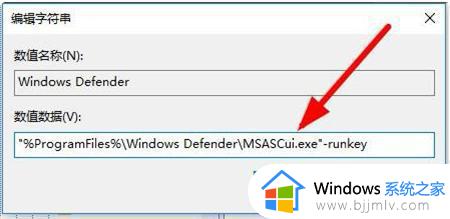
以上全部内容就是小编带给大家的win11安全中心找不到解决方法详细内容分享啦,遇到上述问题的小伙伴就快点跟着小编一起来看看吧,希望对你有帮助。